excel中查找和替换数据的操作方法
2014年05月21日 10:32 发布来源:Excel网
制作包含大量数据的工作表时,有时会遇到需要大量改动具体的某一项数据的情况,此时可以使用查找和替换操作来完成,下面将介绍excel中查找和替换数据的操作方法。
1、打开一个excel工作簿,单击“开始”选项卡下“编辑”组中的“查找和选择”下拉按钮,在弹出的下拉面板中选择“替换”选项,如图1所示。
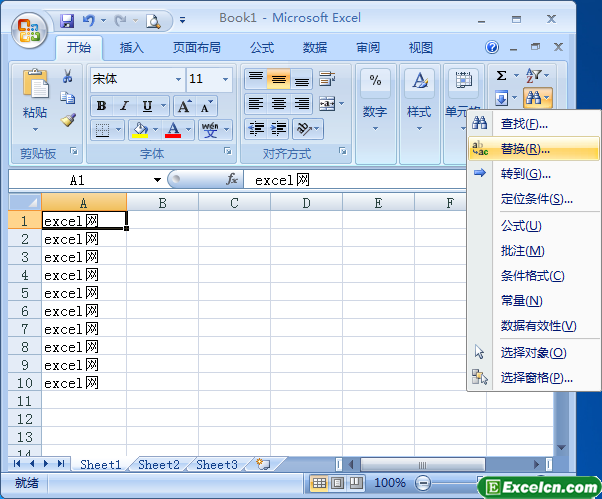
图1
2、弹出“查找和替换”对话框,在“查找内容”下拉列表中输入“网”,在“替换为”下拉列表框中输入“教程网”,单击“查找下一处”按钮,如图2所示。
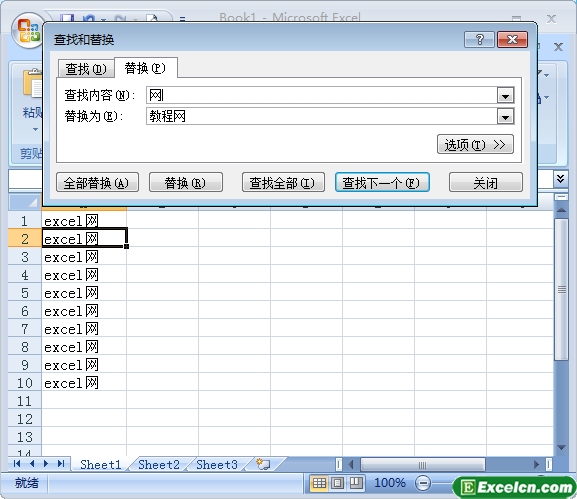
图2
3、此时即可看到查找到的包含“网”的单元格,单击“查找和替换”对话框中的“替换”按钮,如图3所示。
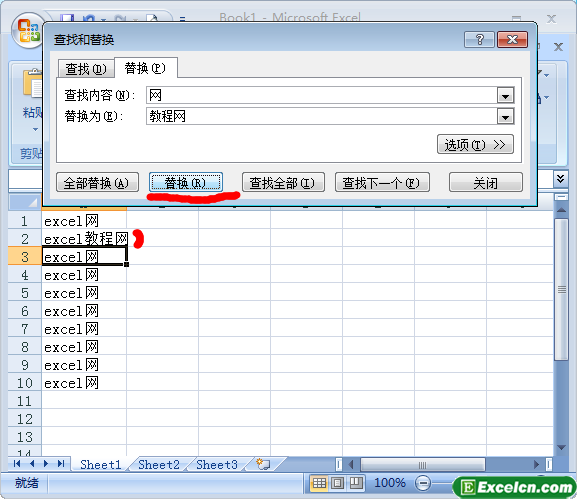
图3
4、此时我们就看到了,单元格中的“网”替换为“教程网”,我们也可以单击全部替换,把所有的“网”都替换为“教程网”,如图4所示。
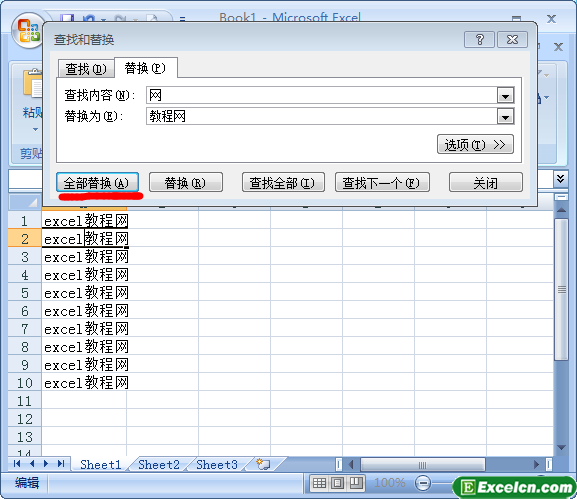
图4
根据上面excel中查找和替换数据的操作方法,我们还可以在excel中进行全部替换,只需要在查找和替换对话框中单击全部替换即可,在工作中为了防止将不需要替换的数据替换了,我们建议还是要单个替换。
原创文章如转载请注明:转载自Excel学习网 [ http://www.excelxx.com/]
需要保留本文链接地址:http://www.excelxx.com/xuexixinde/628.html
需要保留本文链接地址:http://www.excelxx.com/xuexixinde/628.html
相关教程:
经典Excel学习视频及教程推荐:
Excel优秀工具推荐:
小工具推荐:
